תיקון: The Last of Us חלק 1 קורס או לא נטען ב-PS5
Miscellanea / / September 03, 2022
Naughty Dog ו-Sony Interactive Entertainment הושקו לאחרונה האחרון מבינינו חלק א' כגרסה מחודשת של הכותרת The Last of Us משנת 2013, שמציעה חווית משחק מדהימה עם הרפתקאות פעולה עם שליטה משופרת, קרבות, חקר ומצב סיפור. למרות שזה רימייק נאמן עבור פלייסטיישן 5 קונסולה, נראה כי The Last of Us Part 1 קורס בהפעלה או לא בטעינה ב-PS5 מטריד הרבה שחקנים באופן בלתי צפוי.
כעת, אם גם אתה אחד מהקורבנות של בעיה כזו, עליך לעקוב אחר המדריך לפתרון בעיות זה כדי לתקן אותה. כעת, אתם עשויים לחשוב שגם אם קונסולת ה-PlayStation 5 שלכם חזקה מספיק, מדוע המשחק קורס בזמן השקתו? אבל בעיות עם מטמון המשחק, ההתקנה או הקישוריות לאינטרנט עלולות להתנגש ברוב המקרים. לפעמים קושחת קונסולה מיושנת, דיסקים מלוכלכים או שרוטים של משחקים או בעיות בכונן קשיח יכולים גם להטריד אותך.
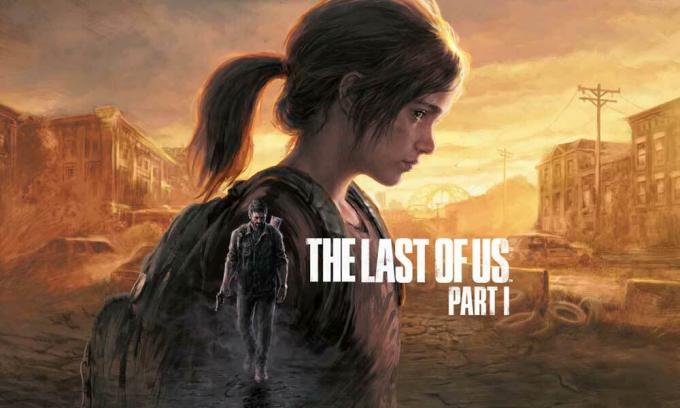
תוכן העמוד
-
תיקון: The Last of Us חלק 1 קורס או לא נטען ב-PS5
- 1. הפעל מחדש את קונסולת ה-PS5
- 2. תבדוק את חיבור האינטרנט שלך
- 3. בדוק את סטטוס ה-PSN
- 4. נתב Wi-Fi מחזור הפעלה
- 5. בדוק את העדכון האחרון מאיתנו (חלק 1).
- 6. בדוק את הגדרות הרשת של PS5
- 7. בדוק את עדכון מערכת PS5
- 8. התחבר מחדש לחשבון שלך
- 9. שחזר רישיונות PlayStation Store
- 10. נקה את נתוני המשחק The Last of Us חלק 1
- 11. שחזר הגדרות ברירת מחדל
- 12. בנייה מחדש של מסד נתונים (PS4/PS5)
- 13. אל תכניס למצב מנוחה
- 14. מחק את המשחק "האחרון מאתנו חלק 1".
- 15. פתח את יציאות PSN בנתב ה-Wi-Fi
- 16. פנה לתמיכה של PlayStation
תיקון: The Last of Us חלק 1 קורס או לא נטען ב-PS5
לפי מספר דיווחים בפורום PlayStation Now subreddit, מספר שחקנים מושפעים טוענים שמשחק The Last of Us Part 1 לא יתחיל בכלל עבור מנויי PlayStation Now. גם לאחר אתחול המשחק לא עבד. אבל כמה שחקנים גילו שניתוק קונסולת ה-PS5 מהאינטרנט פתר את הבעיה באופן זמני. לכן, אנו יכולים לצפות שייתכן שיש התנגשות עם חסימת ספק שירותי האינטרנט שמטרידה איכשהו את בעיית הקריסה או אי ההשקה.
למרבה המזל, סיפקנו לך כמה דרכים אפשריות לעקיפת הבעיה שאמורות להיות שימושיות. הקפד לא לדלג על שום שיטה עד שהבעיה תתוקן. אז, בלי לבזבז עוד זמן, בואו נקפוץ לזה.
1. הפעל מחדש את קונסולת ה-PS5
קודם כל, עליך להפעיל מחדש את קונסולת ה-PlayStation 5 שלך כדי לוודא שאין בעיה עם תקלת המערכת הזמנית. לפעמים אתחול רגיל של המערכת בקונסולה עשוי להועיל מאוד.
פרסומות
2. תבדוק את חיבור האינטרנט שלך
כמו כן, מומלץ לבדוק כראוי את חיבור האינטרנט שלך לפני שנכנסים לכל שיטה אחרת מכיוון שרשת גרועה או לא יציבה יכולה בסופו של דבר להפעיל בעיות מרובות עם טעינת המשחק ב-PS5 לְנַחֵם. כפי שכבר הזכרנו לעיל, חלק מהשחקנים ניתקו את הקונסולה מהאינטרנט ותיקנו את בעיית המשחק ללא הפעלה זמנית. לכן, עליך לנסות לעבור לאלחוטי או קווי ולהיפך כדי להצליב את הבעיה.
אחרת, נסה לבדוק את מצב החיבור בקצה שלך דרך קונסולת ה-PS5. לשם כך: עבור אל הגדרות > בחר רֶשֶׁת > בחר מצב חיבור > בחר בדוק חיבור לאינטרנט. אם במקרה, יש בעיה בחיבור לאינטרנט, הקפד ליצור קשר עם ספק שירותי האינטרנט שלך כדי לקבל תמיכה טכנית.
3. בדוק את סטטוס ה-PSN
בנוסף, עליך לבדוק גם את סטטוס ה-PSN (PlayStation Network) בקצה שלך כדי לוודא שאין בעיה בקישוריות השרת. אם במקרה, סטטוס שירות PSN אינו פועל היטב, הקפד לחכות כמה שעות לערך עד שכל השירותים יפעלו עבורך. הקפד לבדוק את סטטוס PSN רשמי כאן עבור אותו הדבר ולוודא שאין השבתה או הפסקת שרת באותו הרגע. אם הכל נראה בסדר, בצע את הבא.
4. נתב Wi-Fi מחזור הפעלה
עליך לנסות לבצע את שיטת מחזור ההפעלה בנתב ה-Wi-Fi שלך כדי לבדוק אם יש בעיה עם תקלת הרשת הזמנית או לא. לפעמים בעיות בנתב ה-Wi-Fi או תקלת הקושחה שלו עלולות להתרחש בהתנגשויות מרובות. פשוט כבה את הנתב ונתק את מתאם החשמל מהמקור. המתן לפחות 5 דקות ולאחר מכן חבר שוב את מתאם החשמל. הפעל את הנתב ובדוק שוב את הבעיה.
פרסומות
5. בדוק את העדכון האחרון מאיתנו (חלק 1).
גרסת משחק מיושנת תמיד יכולה להטריד אותך יותר מכל דבר אחר, כי ייתכן שיש לה כמה באגים או בעיות יציבות. לכן, תמיד מומלץ לבדוק את העדכון האחרון ולהתקין אותו כדי לקבל יציבות כמו גם ביצועי משחקים או תכונות חדשות. כדי לעשות זאת:
- לך למשחק סִפְרִיָה > בחר האחרון מאיתנו חלק 1 מִשְׂחָק.
- הקש על אפשרויות לחצן > בחר בדוק עדכונים.
- אם יש עדכון זמין, הקפד להתקין את העדכון.
- לאחר שתסיים, הפעל מחדש את המסוף כדי להחיל שינויים.
6. בדוק את הגדרות הרשת של PS5
לפעמים בעיות בהגדרות הרשת השגויות של PS5 עלולות לגרום להתנגשויות מרובות כלשהן. עליך לבדוק את הגדרות הרשת במסוף שלך אם היא מוגדרת ל-Google DNS או לא. אם לא, הקפד לבצע את השלבים שלהלן כדי להזין DNS של Google לצורך נגישות לשרת וגישה מהירה יותר.
- ודא שהבקר מחובר לקונסולה.
- עכשיו, עבור אל הגדרות תפריט מהבקר שלך.
- בחר רֶשֶׁת > בחר הגדר חיבור לאינטרנט.
- בחר וויי - פיי אוֹ כבל LAN לפי הרשת הפעילה שלך.
- לאחר מכן, בחר המותאם אישית > בחר אוֹטוֹמָטִי בשביל ה הגדרות כתובת IP.
- בחר אל תציין בשביל ה שם מארח DHCP.
- בחר מדריך ל בשביל ה הגדרות DNS > הכנס 8.8.8.8 בשביל ה DNS ראשי.
- להיכנס 8.8.4.4 בשביל ה DNS משני.
- בחר בסדר ועבור לאפשרות הבאה > בחר אל תשתמש בשביל ה הגדרות MTU.
- בחר הַבָּא ובחר אל תשתמש ל שרת פרוקסי.
- לאחר שתסיים, הפעל מחדש את המסוף שלך כדי להחיל שינויים באופן מיידי.
- לבסוף, אתה יכול לנסות להשיק את The Last of Us Part 1 כדי לבדוק את הבעיה.
7. בדוק את עדכון מערכת PS5
כדאי גם לבדוק את עדכון מערכת הפלייסטיישן ואם יש עדכון זמין, הקפד להתקין אותו. גרסת מערכת מיושנת יכולה גם להטריד אותך מאוד מבחינת ביצועי המערכת.
פרסומות
- ודא שהקונסולה שלך מחוברת לאינטרנט.
- לך ל הגדרות > בחר מערכת > בחר תוכנת מערכת.
- בחר עדכון תוכנת מערכת והגדרות.
- בחר עדכון תוכנת מערכת.
- אם יש עדכון זמין, מערכת המסוף תתקין אוטומטית את הגרסה העדכנית ביותר.
- לאחר שתסיים, מערכת המסוף שלך עשויה לאתחל אוטומטית כדי להחיל שינויים.
8. התחבר מחדש לחשבון שלך
נסה להתנתק מחשבון הפלייסטיישן שלך ולהתחבר אליו בחזרה כדי לבדוק אם יש בעיה בפרופיל שלך או לא. כדי לעשות זאת:
- עבור אל תפריט הגדרות על שלך PS5.
- בחר חשבונות משתמשים > בחר את אַחֵר אוֹפְּצִיָה.
- בחר את התנתק אפשרות > לאחר שתסיים, הקפד להמתין לפחות 2 דקות.
- לאחר מכן היכנס שוב לחשבון ה-Playstation Network שלך.
9. שחזר רישיונות PlayStation Store
כדאי גם להמליץ לשחזר את רישיונות ה-PlayStation Store על ידי ביצוע השלבים שלהלן.
- עבור אל הגדרות תפריט > בחר משתמשים וחשבונות.
- בחר אַחֵר > בחר שחזר רישיונות.
- בחר לשחזר והמתן עד להשלמת התהליך.
- לאחר שתסיים, נסה להפעיל את המשחק שוב.
10. נקה את נתוני המשחק The Last of Us חלק 1
הסיכויים גבוהים שמחיקת נתוני שמירת המשחק המותקנת בקונסולת ה-PlayStation 5 עשויה גם לפתור את הבעיה. לעשות את זה:
- לך ל הגדרות > בחר ניהול נתונים שמורים באפליקציה.
- בחר באחת מהן אחסון מערכת אוֹ אחסון מקוון אוֹ אחסון USB > בחר לִמְחוֹק.
- בחר האחרון מאיתנו חלק 1 משחק > סמן את הקבצים שברצונך למחוק או סתם בחר הכל.
- בחר לִמְחוֹק > בחר בסדר כדי לאשר זאת.
- לאחר שתסיים, הפעל מחדש את קונסולת ה-PS5 שלך כדי להחיל שינויים.
11. שחזר הגדרות ברירת מחדל
כמו כן, מומלץ לשחזר את הגדרות ברירת המחדל בקונסולת ה-PS5 על ידי ביצוע השלבים שלהלן כדי שתוכל להבין אם הבעיה תוקנה או לא. כדי לעשות זאת:
- כבה את קונסולת ה-PS5 שלך על ידי לחיצה ממושכת על כפתור הפעלה למשך שלוש שניות.
- כעת, מחוון ההפעלה יהבהב לכמה רגעים לפני כיבוי.
- לאחר כיבוי הקונסולה, לחץ והחזק את המקש כפתור הפעלה שוב.
- שחרר את הכפתור לאחר שתשמע את הצפצוף השני [צפצוף אחד יישמע בלחיצה הראשונה ואחד נוסף יצפצף שבע שניות מאוחר יותר].
- הקפד לחבר את הבקר עם כבל ה-USB לקונסולה.
- הקש על כפתור PS בבקר ובחר שחזר הגדרות ברירת מחדל (אפשרות 4).
12. בנייה מחדש של מסד נתונים (PS4/PS5)
לפעמים בנייה מחדש של מסד הנתונים של המסוף יכולה גם לפתור את הבעיה במהירות. תוכל לבצע את השלבים הבאים כדי לעשות זאת:
- כבה את קונסולת ה-PS5 שלך > נתק את כבל החשמל מהמסוף.
- הקפד להמתין כ-2-3 דקות > חבר את כבל החשמל.
- הפעל את הקונסולה ולאחר מכן נקה את הנתונים המאוחסנים במטמון באופן אוטומטי.
פרסומת
בדוק אם הבעיה תוקנה או לא. אם לא, תוכל לבצע את השלבים הבאים למטה.
- לחץ והחזק את כפתור הפעלה בקונסולת הפלייסטיישן 5 עד שתשמע 2 צפצופים. [הצפצוף השני יישמע לאחר שבע שניות]
- המסוף תאתחל במצב בטוח > חבר את הבקר ל-USB עם הקונסולה.
- הקש על כפתור נ.ב בבקר > בחר בניית מסד נתונים מחדש ולאשר את המשימה.
- זה עשוי גם לקחת קצת זמן בהתאם לגודל הנתונים של הכונן הקשיח. אז, חכה לזה.
- לאחר שתסיים, פשוט הפעל מחדש את המסוף.
13. אל תכניס למצב מנוחה
כברירת מחדל, מערכת קונסולת ה-PS5 עשויה להשתמש במצב מנוחה לאחר חוסר הפעילות למשך זמן מה כדי לחסוך בחשמל. זה נחשב גם למצב שינה. הקפד לא להשאיר את קונסולת הפלייסטיישן שלך במצב מנוחה מכיוון שזה עלול לגרום לבעיות מסוימות עם קריסת המשחק או אי הפעלה. כדי לעשות זאת:
- לך ל-PS5 הגדרות תפריט > פתח את ה חסכון באנרגיה אוֹפְּצִיָה.
- בחר הגדר זמן עד PS5 כניסה למצב מנוחה.
- מכוון ל אל תכניס למצב מנוחה > הפעל מחדש את המסוף כדי להחיל שינויים.
14. מחק את המשחק "האחרון מאתנו חלק 1".
כמו כן, מומלץ להסיר את המשחק המותקן מקונסולת ה-PS5 שלך ולנסות להתקין אותו שוב בספרייה.
- לך ל הגדרות > בחר אִחסוּן > בחר משחקים ואפליקציות.
- בחר מחק תוכן > בחר את הנתונים שברצונך להסיר.
- בחר לִמְחוֹק.
אתה יכול גם לנהל את אחסון קונסולת ה-PS5 אם תקשר את קונסולת ה-PS5 שלך לאפליקציית PlayStation במכשיר ה-iOS או האנדרואיד שלך. אז תצטרך למחוק נתונים שנשמרו מ-PS5 על ידי ביצוע השלבים שלהלן.
- לך ל הגדרות > בחר נתונים שמורים והגדרות משחק/אפליקציה.
- בחר נתונים שמורים (PS5) אוֹ נתונים שמורים (PS4).
- בחר אחסון קונסולה > בחר ל לִמְחוֹק.
- כעת, סמן את הקבצים שברצונך להסיר.
- בחר לִמְחוֹק.
15. פתח את יציאות PSN בנתב ה-Wi-Fi
אם במקרה, נתב ה-Wi-Fi שלך אינו מאפשר את יציאות ה-PSN הנדרשות, הקפד להגדיר יציאות פתוחות בנתב שלך. פשוט היכנס לדף הנתב שלך דרך הדפדפן ועבור ל-Port Forwarding והוסף את היציאות האלה:
- TCP: 80, 443, 3478, 3479, 3480
- UDP: 3478, 3479
16. פנה לתמיכה של PlayStation
אם אף אחת מהשיטות לא עבדה בשבילך אז הקפד לעשות זאת פנה לתמיכה של PlayStation לסיוע נוסף. עליך ליצור עבורו כרטיס תמיכה ולספק את המידע הנדרש כדי שניתן יהיה לחקור את הבעיה כראוי.
זהו, חבר'ה. אנו מניחים שהמדריך הזה היה מועיל לך. לשאלות נוספות, תוכל להגיב למטה.



